Настройки игры позволяют игроку изменить множество аспектов игры. Настройки разделены на 6 главных категории. Управление, настройки игрового процесса, сообщество, графика, звук и аккаунт. Настройки управления имеют категории игрового процесса и наблюдения.
Управление[]
Настройки[]
Настройки это вторая вкладка в меню настроек. Она состоит из разделов: игра, мини-карта, камера, интерфейс, соединение и прочее. Эти настройки затрагивают интерфейс, основное поведение существ и некоторые общие настройки.
Игра[]
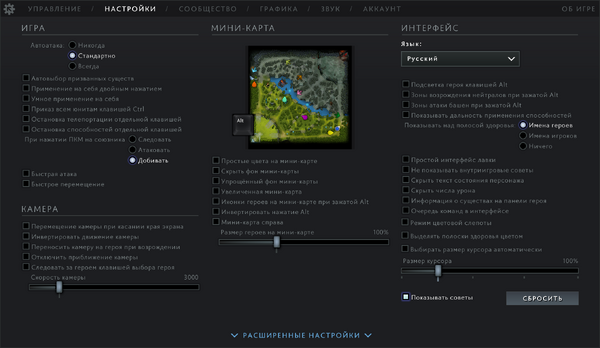
Меню настроек.
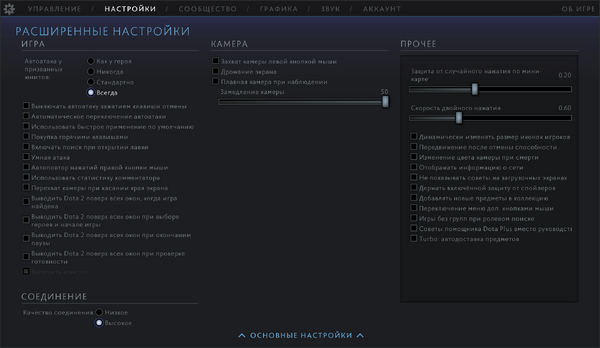
Меню расширенных настроек.
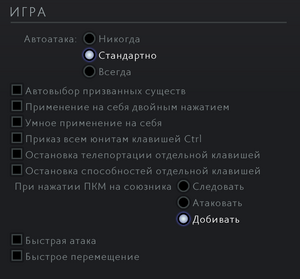
Раздел Игра в настройках.

Раздел Игра в расширенных настройках.
| Настройка | Официальное описание | Разъяснение |
|---|---|---|
| Базовые настройки | ||
| Автоатака |
◎ Никогда Не атаковать новую цель без нажатия непосредственно по ней. |
Заставляет героя игрока атаковать только по приказу. |
| ◎ Стандартно Не атаковать, если вы только что передвинулись, добили союзного крипа или нажали клавишу остановки или удержания позиции. | Заставляет героя игрока автоматически атаковать после применения способности или предмета. | |
| ◎ Всегда Автоматически нападать на любого противника в радиусе атаки. | Заставляет героя игрока автоматически атаковать после каждого полученного им приказа. | |
| Автовыбор призванных существ |
Когда герой призовет новых существ, они сразу же будут выделены. |
Любое призванное игроком существо автоматически добавляется к выбранным. |
| Применение на себя двойным нажатием | ↓↓ Двойное нажатие по способности или предмету либо назначенной им клавише позволит применить их на себя, если возможно. | Все способности и предметы, позволяющие выбрать целью себя, делают это при ↓↓ двойном нажатии либо двойным нажатием ЛКМ на него. Также при этом некоторые способности телепортации/Blink выбирают своей целью фонтан. |
| Умное применение на себя | Применение способности или предмета с зажатой клавишей Altиспользует их на себя, если возможно. | Все способности и предметы, позволяющие выбрать целью себя, делают это при зажатой клавишей Alt и активацией способности/предмета. |
| Приказ всем юнитам клавишей Ctrl | При нажатой клавише Ctrlприказ будет отдан всем существам под вашим контролем. | Команды движения, атаки, остановки и удержания позиции отдаются всем подконтрольным игроку существам (кроме курьеров) при зажатой клавише Crtl, при таковой возможности. Существ необязательно выбирать для этого. Если опция выключена, то приказы при нажатой клавише Ctrl будут отдаваться только подсвеченному существу из списка выделенных. |
| Остановка телепортации отдельной клавишей |
Телепортацию при помощи Town Portal Scroll или Boots of Travel можно остановить только командой «Удерживать позицию». |
Приводит к тому, что любая подаваемая команда, кроме команд остановки (S) и удержания при использовании предметов со способностями к телепортации, выполняется после завершения телепортации. Когда дается несколько приказов, выполняется только последний. Способности, которые не отменяют телепортацию, все еще можно использовать. |
| Остановка способностей отдельной клавишей | Все прерываемые способности, кроме телепортации при помощи Town Portal Scroll или Boots of Travel , можно остановить только командой «Удерживать позицию». | Заставляет любую команду, кроме команды (S) и удержания, при поддержании любой поддерживаемой способности или предмета, за исключением предметов со способностями к телепортации, выполняться по окончании поддержания. Когда дается несколько приказов, выполняется только последний. Способности, которые не отменяют поддерживающие заклинания, все еще могут быть использованы. |
| При нажатии ПКМ на союзника | ◎ Следовать
Если вы нажмете правой кнопкой мыши на дружественное существо, герой попытается следовать за ним. |
После нажатия ПКМ на союзного героя/крипа будет следовать за ним. |
| ◎ Атаковать
Если вы нажмете правой кнопкой мыши на дружественное существо, герой попытается атаковать его. |
После нажатия ПКМ на союзного героя/крипа попытается атаковать его. | |
| ◎ Добивать
Если вы нажмете правой кнопкой мыши на дружественное существо, герой попытается добить его, если это возможно, в противном случае будет следовать за ним. |
После нажатия ПКМ на союзного героя/крипа попытается добить его, в противоположном случае будет за ним следовать. | |
| Быстрая атака | Нажатие кнопки атаки даст команду атаковать в месте расположения курсора. | Заставляет клавишу атаки (A) напрямую выбирать точку или цель, на которую в данный момент указывает курсор мыши. |
| Быстрое перемещение | Нажатие кнопки перемещения даст команду двигаться в место расположения курсора. | Заставляет клавишу перемещения (M) напрямую выбирать точку или цель, на которую в данный момент указывает курсор мыши. |
| Расширенные настройки | ||
| Автоатака у призванных юнитов | ◎ Как у героя Использовать общую настройку атаки. | Использует автоатаку из базовых настроек игры. |
| ◎ Никогда Не атаковать новую цель без нажатия непосредственно по ней. | Заставляет существ игрока, не являющимися героями, атаковать только по приказу или. | |
| ◎ Стандартно Не атаковать, если вы только что передвинулись, добили союзного крипа или нажали клавишу остановки или удержания позиции. | Заставляет существ игрока, не являющимися героями, автоматически атаковать после применения способности или предмета. | |
| ◎ Всегда Автоматически нападать на любого противника в радиусе атаки. | Заставляет существ игрока, не являющимися героями, автоматически атаковать после каждого полученного приказа. | |
| Выключить автоатаку зажатием клавиши отмены | Выбранные существа не будут атаковать автоматически, когда зажата клавиши отмены (S) текущего действия. | При удержании клавиши S предотвращает автоатаку у призванных существ. |
| Автоматическое переключение автоатаки | Приказ удерживать позицию выключает автоатаку. Приказ отменить действие включает автоатаку. Приказ атаковать включит опцию автоатаки, выбранную в настройках. | Удержание клавиши удержания меняет поведение автоатаки на «Никогда», а нажатие клавиши «Стоп» (S) меняет его на «Всегда». |
| Использовать быстрое применение по умолчанию | По умолчанию быстрое применение срабатывает, когда клавишу нажмут, а не когда отпустят. | Заставляет быстрое применение использовать способность сразу после нажатия кнопки, а не при отпускании кнопки. |
| Покупка горячими клавишами | Когда магазин открыт, его горячие клавиши заменят другие функции этих клавиш. | Горячие клавиши в магазине переопределяют любые клавиши, назначенные другим функциям, когда магазин открыт. Активация этого пункта не помешает другим установленным горячим клавишам. |
| Включать поиск при открытии лавки | Открытие лавки автоматически очистит поле поиска и сделает его активным. | Заставляет окно поиска магазина очищаться и выбираться каждый раз, когда магазин открывается, что позволяет игроку мгновенно вводить текст для поиска определенных предметов. |
| Умная атака | Если вы отдадите команду атаки на точку, то выбранные существа будут атаковать врага, ближайшего к указанной точке, а не к своему текущему местоположению. | Заставляет ручную команду атаки (A) (не щелчок правой кнопкой мыши) отображать область радиусом 175 в красном цвете. Когда враги находятся в пределах выбранной области, для атаки выбирается ближайший враг к центру. Ближайшее существо помечается визуальным эффектом. Красная область становится зеленой, когда курсор мыши находится на союзном существе. Когда в области нет вражеских существ, он, как обычно, выбирает ближайшего врага к заказанному существу. |
| Автоповтор нажатий правой кнопки мыши | Когда зажата правая кнока мыши, считывается множество её быстрых нажатий. | Вызывает повторение щелчков правой кнопкой мыши с интервалом в 0,25 секунды при удерживании клавиши нажатой. |
| Использовать статистику комментатора | При просмотре игры будет показана выбранная комментатором статистика. | Заставляет любое всплывающее окно статистики отображаться каждый раз, когда выбранная в данный момент вещательная компания использует его. |
| Перехват камеры при касании края экрана | Включать перехват камеры, когда мышь касается края экрана. | [Нужна информация]
|
| Выводить Dota 2 поверх всех окон, когда игра найдена | Когда вы найдёте игру, окно с Dota 2 будет автоматически отображаться поверх всех остальных. | Когда игра свернута, заставляет игру снова развернуться, когда находится матч. |
| Выводить Dota 2 поверх всех окон при выборе героев и начале игры | Когда начнётся выбор героев или сама игра, окно с Dota 2 будет автоматически отображаться поверх всех остальных. | Когда игра свернута, заставляет игру снова развернуться, когда начинается фаза выбора героев и когда матч начинается после выбора героев. |
| Выводить Dota 2 поверх всех окон при окончании паузы | Когда в игре закончится пауза, окно с Dota 2 будет автоматически отображаться поверх всех остальных. | Когда игра свернута, заставляет игру снова развернуться, когда игра возобновляется после игровой паузы. |
| Выводить Dota 2 поверх всех окон при проверке готовности | При проверке готовности окно игры автоматически станет отображаться поверх других. | Когда игра свернута, заставляет игру снова развернуться, когда проходит проверка готовности в лобби. |
| Включить консоль | Эта опция игнорируется, если задан параметр запуска -dev или -console. | Предоставляет доступ к консоли Valve, которую можно использовать для команд и получения некоторой технической информации. |
Мини-карта[]

Раздел Мини-карта в настройках.
| Настройка | Официальное описание | Разъяснение |
|---|---|---|
| Простые цвета на
мини-карте |
Цвета на карте определяются командой, а не игроком. |
Все собственные и союзные существа отображаются зеленым цветом, а все вражеские существа — красным. Это не влияет ни на что за пределами мини-карты. Для зрителей игроки сил Света отображаются зеленым цветом, а игроки сил Тьмы — красным. |
| Скрыть фон мини-карты |
Отсутствует |
Заставляет всю мини-карту стать черной, вместо того, чтобы отображать такие элементы карты, как деревья, скалы, река и туманные области. Только значки и имена остаются видимыми. |
| Упрощенный фон мини-карты | Отсутствует | Заменяет детализированный фон мини-карты простой мини-картой в оттенках серого. |
| Увеличенная мини-карта | Отсутствует | Увеличивает мини-карту. |
| Иконки героев на мини-карте при зажатой Alt | Если зажать клавишу Alt, вместо имени героя на мини-карте будет показана его иконка. | Заставляет мини-карту отображать маленькие значки героев вместо полных имен героев при удерживании клавиши Alt. |
| Инвертировать нажатие Alt | Изменить стандартный тип иконок на мини-карте на используемые при зажатой клавише Alt. | Заставляет мини-карту всегда отображать иконки или имена героев, без необходимости удерживать клавишу Alt. Удерживая клавишу Alt, на мини-карте снова будут отображаются стрелки и капли для героев. |
| Мини-карта справа | Отсутствует | Изменяет макет интерфейса таким образом, чтобы мини-карта находилась справа. Также перемещает поле убийств и сообщения о событиях вправо, а запрос объекта — влево. |
| Размеров героев на мини-карте | Отсутствует | Устанавливает размер иконок персонажей на мини-карте.
Минимум: 50 % Максимум: 200 % |
Камера[]

Раздел Камера в настройках.
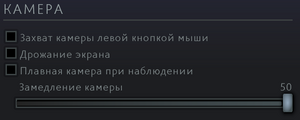
Раздел Камера в расширенных настройках.
| Настройка | Официальное описание | Разъяснение |
|---|---|---|
| Базовые настройки | ||
| Перемещение камеры при касании края камеры | Отсутствует | Включает движение камерой при перемещении мыши в край экрана. |
| Инвертировать движение камеры | Отсутствует | Инвертирует движение камеры при использовании Средней Кнопки Мыши. |
| Переносить камеру при возрождении на героя | Возвращает камеру на вашего героя после того, как он возродится. | Перемещает камеру на героя игрока на место возрождения. Работает при возрождении с воскрешением. Не перемещает камеру, когда выбрано другое существо под контролем игрока. |
| Отключить приближение камеры | Отсутствует | Отключает возможность увеличивать и уменьшать масштаб камеры. |
| Следовать за героем клавишей выбора героя | При зажатой клавише «Выбрать героя» камера будет следовать за героем. | Заставляет камеру следовать за героем игрока при удерживании клавиши «выбрать героя». |
| Скорость камеры | Отсутствует | Устанавливает скорость, с которой камера перемещается.
Минимум: 2000 Максимум: 8000. |
| Расширенные настройки | ||
| Захват камеры левой кнопкой мыши | Если включено, для передвижения камеры нужно одновременно нажать клавишу захвата и левую кнопку мыши. | Добавляет левую кнопку мыши в качестве обязательной комбо-клавиши в дополнение к горячей клавише камеры для перемещения камеры. |
| Дрожание экрана | Некоторые заклинания и оглушения трясут камеру. | Дрожание экрана происходит, когда главного героя оглушают с помощью оглушения, сна и обезвреживают принудительное движение. Также при некоторых способностях, которые вызывают дрожание экрана когда герой, произносящий эти способности выбран. |
| Плавная камера при наблюдении | Во время просмотра игры перемещение камеры с зажатой средней кнопкой мыши будет более плавным. | Заставляет камеру плавно ускоряться и замедляться, а не перемещаться и останавливаться резко. При перемещении курсор пропадает. |
| Замедление камеры | Скорость, с которой камера приходит в состояние покоя после движения. Большее число соответствует более быстрой остановке. | Устанавливает скорость с которой камера ускоряется/замедляется при прокрутке по краю экрана или использовании кнопок для перемещения камеры. Минимум: 5 Максимум: 50. |
Интерфейс[]

Раздел Интерфейс в настройках.
| Настройка | Официальное описание | Разъяснение |
|---|---|---|
| Язык | Отсутствует | Изменяет язык в игре.
Список языков доступных для смены: Английский, Немецкий, Французский, Итальянский, Корейский, Испанский, упрощенный Китайский, традиционный Китайский, Русский, Тайский, Японский, Португальский, Польский, Датский, Нидерландский, Финский, Норвежский, Шведский, Венгерский, Чешский, Румынский, Турецкий, Бразильский-Португальский, Болгарский, Греческий, Украинский, Испанский Латиноамериканский и Вьетнамский. |
| Подсветка героя клавишей Alt | Отображать над вашим героем зеленую стрелку при зажатой клавише Alt. | Заставляет зеленую стрелку указывать на героя игрока при удерживании клавиши Alt. Выделяет только главного героя. Не выделяет клонов Meepo, иллюзий или любых других существ. |
| Зоны возрождения нейтралов при зажатой Alt | Показывать зоны возрождений нейтральных крипов при зажатой клавише Alt. | Отображает зону возрождения нейтральных крипов при зажатой клавише Alt ярко-желтым квадратом. |
| Зоны атаки башен при зажатой Alt | Показывать дальность атаки башен при зажатой Alt. | Отображает диапазон атаки всех башен при удерживании клавиши Alt. Башни союзников отмечены зеленым кольцом, башни противника — красным кольцом. |
| Показывать дальность применения способностей | Показывать на земле дальность применения способностей. | Заставляет каждое заклинание отображать зеленую линию на земле при его выборе. Линия находится между героем и указателем мыши. В пределах дальности применения заклинания линия видна четко. Когда заклинание находится за пределами дальности применения, линия пропадает. |
| Показывать над полосой здоровья | Имена героев | Заставляет отображать имя героя над каждым союзным и вражеским героем, цветом его слота в матче. |
| Имена игроков | Заставляет отображать никнейм игрока над каждым союзным и вражеским героем, цветом его слота в матче. | |
| Ничего | Ничего не появляется над союзными и вражескими героями. | |
| Простой интерфейс лавки | Отсутствует | Меняет интерфейс лавки на простой. В ней будут отображаться артефакты из выбранной вами сборки на героя. |
| Не показывать внутриигровые подсказки | Отсутствует | Отключает всплывающее окно с подсказками в игре. |
| Скрыть текст состояния персонажа | Отсутствует | Отключает надписи при наложенных негативных эффектов на любого героя. |
| Скрыть числа урона | Отсутствует | Скрывает маленькие красные и белые цифры урона, которые появляются, когда игрок наносит или получает урон. Не влияет на числа при получении большого урона и числа критического урона. |
| Информация о существах на панели героя | Информация о выбранном существе будет отображаться в основном интерфейсе вместо отдельной панели. | Если этот параметр выключен, при выборе неуправляемого существа сбоку экрана отображается отдельный интерфейс с подробной информацией о нем. |
| Очередь команд в интерфейсе | Показывать в интерфейсе очередь команд, отданных с зажатой клавшей ⇧ Shift. | Отображает отданные команды с зажатой клавишей ⇧ Shift, над панелью скиллов. |
| Режим цветовой слепоты | Отсутствует | На мини-карте союзные герои/башни/крипы будут иметь синий цвет вместо зеленого, аналогично при выборе любого союзного строения/существа в его интерфейсе здоровье будет синего цвета. Полоски здоровья над головой нейтральных крипов окрашиваются в красный цвет вместо коричного, если выбрать нейтрального крипа — то в интерфейсе будет синий цвет, так же работает с крипами противоположной стороны. Изменяет цвет Power Treads с зеленого на желтый. |
| Выделить полоски здоровья цветом | Сделать полоски здоровья союзников жёлтыми, чтобы их было можно отличить от зелёной полоски вашего здоровья. | Делает полоски здоровья союзников желтыми, как полоски здоровья у нейтральных крипов для зрителей. Также заменяет у подконтрольных существ игрока, кроме главного героя. |
| Выбирать размер курсора автоматически | Эта опция игнорируется, если задан параметр запуска
-cursor_scale_percent |
Автоматически устанавливает размер курсора таким образом, чтобы он казался достаточно большим для каждого размера экрана. |
| Размер курсора | Эта опция игнорируется, если задан параметр запуска
-cursor_scale_percent |
Изменяет размер курсора. Минимум: 30 % Максимум: 300 % |
| Показывать советы | Советы — это всплывающие подсказки об интерфейсе игры. | [Нужна информация]
|
Соединение[]

Раздел Соединение в расширенных настройках.
| Настройка | Официальное описание | Разъяснение |
|---|---|---|
| Качество соединения: Низкое/Высокое | Если вы испытываете потерю пакетов, выберете «Низкое» — задержка повысится, но процесс игры станет более плавным. | При высоком соединении игра отправляет 40 пакетов в секунду, что приводит к меньшей задержке для пользователей с высокоскоростным Интернетом. При низком соединении игра отправляет 20 пакетов в секунду. Хотя это создает (обычно незаметную) задержку по сравнению с высокой, это приводит к лучшему пингу для пользователей с низкой пропускной способностью или перегруженными соединениями. |
Прочее[]

Раздел Прочее в расширенных настройках.
| Настройка | Официальное описание | Разъяснение |
|---|---|---|
| Защита от случайного нажатия на мини-карте | Время (в секундах), в которое не считывается попадание указателя мыши на мини-карту. | Добавляет небольшую задержку, в течении которой щелчки по мини-карте не засчитываются, чтобы предотвратить случайные нажатия по ней.
Минимум: 0 Максимум: 0,5 По умолчанию 0,2 |
| Скорость двойного нажатия | Максимальное время (в секундах) двойного нажатия для применения на себя. По умолчанию — 0,6. | Определяет временное окно, в течение которого двойные нажатия должны засчитываться для применяемых способностей на себя. Минимум: 0 Максимум: 2 |
| Динамически изменять размер иконок игроков | Уменьшать иконки на мини-карте, если они приближаются друг к другу. Изменяет размер только иконок направления движения. | Изменяет размер иконок направления на мини-карте (капли и стрелки), чтобы они не перекрывались, когда находятся близко друг к другу. |
| Передвижение после отмены способности | При отмене способности нажатием правой кнопки мыши отдавать приказ на перемещение в указанное место. | Когда выбрана способность, щелчок правой кнопкой мыши отменяет её выбор и даёт существу приказ двигаться, а не только отменяет её выбор. |
| Изменение цвета камеры после смерти | Отсутствует | Камера становится серой, когда герой игрока мертв. |
| Отображать информацию о сети | Показывать в игре частоту кадров, задержку и потерю пакетов. | Отображает текущую частоту кадров, пинг и потерю пакетов в игровом интерфейсе в правом верхнем углу. |
| Не показывать советы на загрузочных экранах | Отсутствует | Подсказки, которые появляются внизу экрана во время фазы загрузки, не отображаются. |
| Держать включённой защиту от спойлеров | Отсутствует | Приводит к тому, что результаты турнирных матчей блокируются спойлером. |
| Добавлять новые предметы в коллекцию | Когда вы получаете или покупаете новые предметы, автоматически помещать их в коллекцию (она находится в арсенале). | Все новые полученные косметические предметы добавляются на вкладку коллекции. |
| Переключение меню доп. кнопками мыши | Отсутствует | Позволяет использовать две боковые кнопки на мышке (mouse4/mouse5) для перелистывания вкладок в меню. |
| Игры без групп при ролевом поиске | При поиске ролевой рейтинговой игры игнорировать матчи, где участвуют группы игроков. | Позволяет игроку искать игры с другими игроками-одиночками и только с ними. Это работает только тогда, когда вы один в лобби. |
| Советы помощника Dota Plus вместо руководства | Если включено, вместо стандартных руководств будет использоваться помощник Dota Plus. | При активной подписке Dota Plus будет советовать предметы для покупки вместо стандартных руководств. |
| Turbo: автодоставка предметов | Если включено, курьер будет автоматически доставлять предметы в режиме Turbo. Эту настройку можно изменить и в самой игре. | В режиме Turbo курьер автоматически будет доставлять купленные предметы. |
Сообщество[]
Сообщество это третья вкладка в меню настроек. Она состоит из двух разделов — чат и сообщество. Эти настройки затрагивают связь с другими игроками и конфиденциальность профиля игрока.
Чат[]
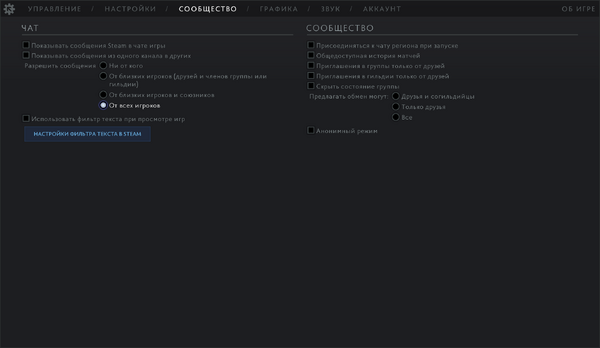
Меню сообщества.

Раздел Чат в настройках сообщества.
| Настройка | Официальное описание | Разъяснение |
|---|---|---|
| Показывать сообщения Steam в чате игры | Отсутствует | При включенной функции всплывающие окна чата Steam не появляются, а звук не воспроизводится. Вместо этого сообщения из чатов отображаются в меню в разделе чатов. |
| Показывать сообщения из одного канала в других | Показывать сообщения из одного канала в остальных. | Заставляет текущий канал чата отображать сообщения из других каналов. Это позволяет включить групповой чат, личный чат или локальный чат в один и тот же канал.
Примечание: Вы будете отвечать только в активном канале. |
| Разрешить сообщения | ◎ Ни от кого | Запрещает игрокам, не входящим в список выбранных групп, писать вам сообщения. |
| ◎ От близких игроков (друзей и членов группы или гильдии) | ||
| ◎ От близких друзей и союзников | ||
| ◎ От всех игроков | ||
| Использовать фильтр текста при просмотре игр | Отсутствует | Отключает отображение нецензурных слов в чате.
Примечание: Настройки устанавливаются в меню находящемся ниже — «настройки фильтра текста в Steam». |
Сообщество[]

Раздел Сообщество в настройках сообщества.
| Настройка | Официальное описание | Разъяснение |
|---|---|---|
| Присоединиться к чату региона при запуске | Отсутствует | При запуске игры вы автоматически присоединяетесь к чату своего региона. |
| Общедоступная история матчей | Предоставить сторонним сервисам доступ к информацию о ваших играх. | Предоставляет данные матчей из ваших общедоступных игр сторонним сайтам. |
| Приглашения в группы только от дрзей | Отсутствует | Приглашать в лобби вас смогут только друзья. |
| Приглашения в гильдии только от друзей | Отсутствует | Приглашать в гильдии вас смогут только друзья. |
| Скрыть состояние группы | Показывать пользователем из списка друзей, что вы играете в одиночку | Не позволяет вашим друзьям видеть, состоите ли вы в группе. |
| Предлагать обмен могут | ◎ Друзья и согильдийцы | Запрещает игрокам, не входящим в список выбранных групп, предлагать игроку обмен вещами. |
| ◎ Только друзья | ||
| ◎ Все | ||
| Анонимный режим | В этом режиме вы не видите аватары, имена и сообщения игроков, которые не входят в ваш список друзей. Он также скрывает информацию о гильдиях, в которых вы не состоите. | Скрывает всю информацию об игроках которые не входят в список ваших друзей. Скрывает всю информацию о гильдиях в которых вы не состоите. |
Настройки графики[]
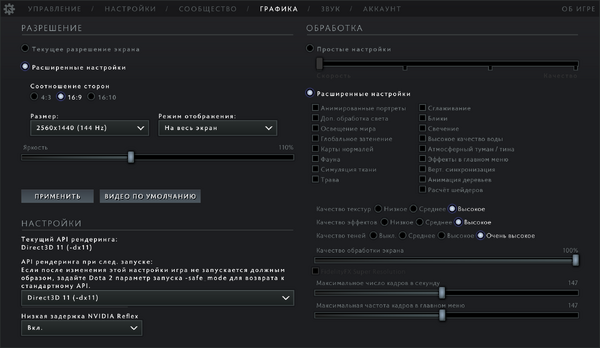
Меню настроек графики.
Настройки графики это четвертая вкладка в меню настроек. Она состоит из настроек влияющих на производительность игры, таких как обработка, разрешение, освещение и вертикальная синхронизация, а также фауны и анимированных портретов.
Нажатие на кнопку «Видео по умолчанию» автоматически установит все настройки обработки на поддерживаемые компьютером. Разрешение и соотношение сторон будут такими же как и экран игрока.
Разрешение[]

Раздел Разрешение в настройках графики.
Здесь игрок может установить соотношение сторон, разрешение, режим отображения и яркость. За исключением яркости, настройки сохранятся только если нажать кнопку «Применить».
| Настройка | Опции | ||
|---|---|---|---|
| Соотношение сторон | 4:3 | 16:9 | 16:10 |
| Размер |
640 x 480 |
1280 x 720 |
720 x 480 |
| Режим отображения |
На весь экран | ||
| Яркость | 50 % — 150 % | ||
Обработка[]

Раздел Обработка в настройках графики.
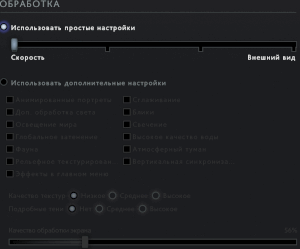
Ползунок простых настроек, имеющий 4 деления: Скорость -> Внешний вид.
Здесь игрок может установить другие опции видео, в основном освещение, качество и другие разные настройки. Некоторые настройки применяются мгновенно после изменения, некоторые после закрытия окна настроек. Игрок может изменять всё это нажав на «Использовать дополнительные настройки», или «Использовать простые настройки» и использовать ползунок.
| Настройка | Разъяснение | ||
|---|---|---|---|
| Анимированные портреты | Отображение анимации портрета героя. | ||
| Доп. обработка света | Включает/выключает дополнительную обработку света. | ||
| Освещение мира | Динамические источники света определенных объектов в игровом мире. | ||
| Глобальное затенение | Включает/выключает затенение света и теней. | ||
| Карты нормалей | Включает/выключает картографию нормалей, полигональную карту с очень подробным изображением, благодаря которой 3D-модели в игре выглядят более детализированными. | ||
| Фауна | Включает/выключает случайных существ, ползающих по миру. | ||
| Симуляция ткани | Позволяет некоторым незакрепленным частям и тканям моделей свободно шевелиться, вместо того, чтобы быть статичными. | ||
| Трава | Добавляет трехмерные травяные соломинки и кусты по всей карте на земле. | ||
| Сглаживание | Включает/выключает сглаживание краев. | ||
| Блики | Включает/выключает отражение света. | ||
| Свечение | Включает/выключает свечение света (требуется, чтобы блики были включены). | ||
| Высокое качество воды | Понижает/повышает качество воды. | ||
| Атмосферный туман/тина | Включает/выключает слои тумана. | ||
| Эффекты в главном меню | Повышает/понижает качество главного меню, например текстур, освещения и фона. | ||
| Вертикальная синхронизация | Включает/выключает синхронизацию FPS с частотой обновления экрана. | ||
| Анимация деревьев | Заставляет деревья слегка качаться. | ||
| Расчёт шейдеров | Использует мощь процессора вместо видеокарты для рендера шейдеров. | ||
| Качество текстур | 3 опции: Низкое — текстуры низкого разрешения, Среднее — текстуры среднего разрешения, Высокое — текстуры высокого разрешения. | ||
| Качество эффектов | 3 опции: Низкое — эффекты низкого качества, Среднее — эффекты среднего качества, Высокое — эффекты высокого качества. | ||
| Качество теней | 4 опции: Выкл. — без теней, Среднее — грубая обработка теней, Высокое — детализированная обработка теней, Очень высокое — очень детальная обработка теней. | ||
| Качество обработки экрана | Определяет степень обработки игрового экрана. Минимум: 40 %, Максимум: 100 % | ||
| Максимальное число кадров в секунду/главном меню | Устанавливает ограничение FPS. Расширенные значения могут быть предоставлены с опцией запуска +fps_max. Значения вне диапазона для ползунка отключат ползунок. | ||
Настройки звука[]
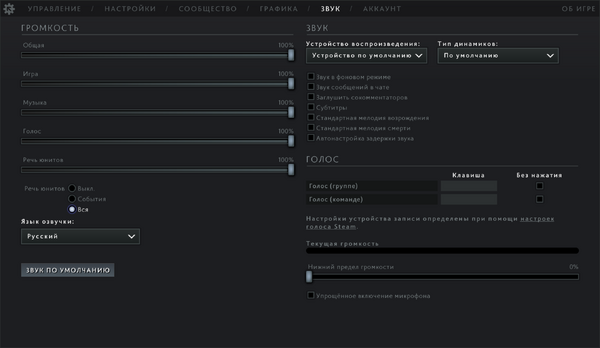
Меню настроек звука.
Настройки звука это пятая вкладка в меню настроек. Она имеет настройки для громкостей, таких как громкость звуков игры, реплик и музыки, настройки звукового устройства и колонок, настройки голоса и других звуков.
Нажатие кнопки Звук по умолчанию автоматически установит все ползунки громкости на 100 %, речь существом на «Вся», включит Звук высокого качества и Автонастройка задержки звука, а другие в этом разделе выключит, установит нижний предел громкости на 6 % и выключит упрощенную активацию микрофона нажатием. Звуковое устройство и настройки колонок будут соответствовать имеющимся у игрока.
Громкость[]

Раздел Громкость в настройках звука.
Здесь игрок может найти множество ползунков звука, которые шкалированы от 0 % до 100 %, и настройки речи существ.
| Настройка | Разъяснение | ||
|---|---|---|---|
| Общая | Изменяет громкость всей игры. | ||
| Игра | Изменяет громкость всех звуков в игре и меню. | ||
| Музыка | Изменяет громкость всей музыки в игре. | ||
| Голос | Изменяет громкость голосов из голосового чата. | ||
| Речь юнитов | Изменяет громкость всех ответов героев, существ и дикторов. | ||
| Речь юнитов | Определяет, какие реакции существ активны:
Выкл. — ответы никогда не воспроизводятся. Событие — проигрываются ответы диктора, ответы героев при убийствах и смертях. Все — воспроизводятся все ответы. | ||
| Язык озвучки | Изменяет язык в игре.
Список языков озвучки доступных для смены: Английский, Корейский, упрощенный Китайский, Русский. | ||
Звук[]

Раздел Звук в настройках звука.
Здесь игрок может выбрать звуковое устройство и настройки колонок, а также некоторые настройки звука.
| Настройка | Разъяснение |
|---|---|
| Устройство воспроизведения | Выберите звуковое устройство, которое вы используете. Параметры зависят от ваших устройств. |
| Тип динамиков | Варианты: по умолчанию, наушники, 2 динамика, 4 динамика, динамики 5.1, динамики 7.1. |
| Звук в фоновом режиме | Заставляет все игровые звуки продолжать воспроизводиться, пока игра находится в фоновом режиме. |
| Звук сообщений в чате | Заставляет все сообщения в игровом чате воспроизводить звуки. |
| Заглушить сокомментаторов | Приводит к тому, что сокомментаторы отключаются для игрока во время просмотра игр. |
| Субтитры | Заставляет появляться субтитры в правой средней части экрана, показывая любой ответ существа, который слышит игрок. |
| Стандартная мелодия возрождения | Заставляет музыку возрождения всегда быть из музыкального пакета по умолчанию, независимо от того, какой музыкальный пакет экипирован игроком. |
| Стандартная мелодия смерти | Заставляет музыку смерти всегда быть из музыкального пакета по умолчанию, независимо от того, какой музыкальный пакет экипирован игроком. |
| Автонастройка задержки звука | При включении игра компенсирует задержку беспроводного звука, чтобы синхронизировать звуковые эффекты с тем, что происходит на экране. Подходит для устройств Bluetooth, использующих профиль A2DP. |
Голос[]

Раздел Голос в настройках звука.
Здесь игрок может найти настройки голосовой связи. Настройки устройства записи определяются настройками голоса Steam игрока.
| Настройка | Официальное описание | Разъяснение |
|---|---|---|
| Голос (группе) | Общайтесь со всеми членами группы используя микрофон. Отметьте «Без нажатия», чтобы общаться и в главном меню. | При использовании голос пользователя слышен только текущим членам группы. |
| Голос (команде) | Общайтесь с остальными членами команды используя микрофон. | При использовании голос пользователя слышен только команде игрока в текущем матче. |
| Клавиша | Отсутствует | Горячая клавиша может быть установлена для группы и команды. Оба могут быть настроены на использование одной и той же горячей клавиши. Удержание горячей клавиши приводит к включению микрофона пользователя до тех пор, пока кнопка не будет отпущена. |
| Без нажатия | Отсутствует | Невозможно одновременно включить голос группы и команды. При использовании микрофон воспроизводит звук всякий раз, когда микрофон регистрирует звук. |
| Текущая громкость | Отсутствует | Это дисплей, показывающий, какую громкость в данный момент передает микрофон пользователя. Это не настройка. |
| Нижний предел громкости | Отсутствует | Определяет, как скоро микрофон пользователя воспроизведет звук. Чем ниже установлен ползунок, тем громче должны быть звуки для его передачи. При 100 % все зарегистрированные звуки активируют его. |
| Упрощенная активация микрофона нажатием | Не выключает устройство записи, решая проблему с производительностью на некоторых устройствах. | Заставляет микрофон записывать звук без остановки, игнорируя настройку предела громкости. |
Настройки аккаунта[]

Меню настроек аккаунта.
Настройки аккаунта это шестая вкладка в меню настроек. Она дает возможность привязать номер телефона к аккаунту доты, перекалибровать рейтинг, изменить личную проф. информацию и команды.
Привязка номера телефона[]
Здесь игрок может привязать номер телефона к аккаунту доты. Он нужен для получения доступа к соревновательным играм, без него нельзя играть в рейтинговые игры. Номер привязывается к аккаунту тот, который привязан к вашему аккаунту Steam.
Перекалибровка рейтинга[]
Здесь вы можете начать перекалибровку рейтинга в любой момент. После начала перекалибровки следующая будет доступна через год. После нажатия кнопки «Начать перекалибровку» вам потребуется сыграть 10 соревновательных матчей для получения нового ранга. Во время перекалибровки ваш рейтинг будет скрыт до окончания калибровки.
Проф. информация и команды[]
Данная настройка доступна только для профессиональных игроков играющих в командах.
| |||||||||||||||||||||||

